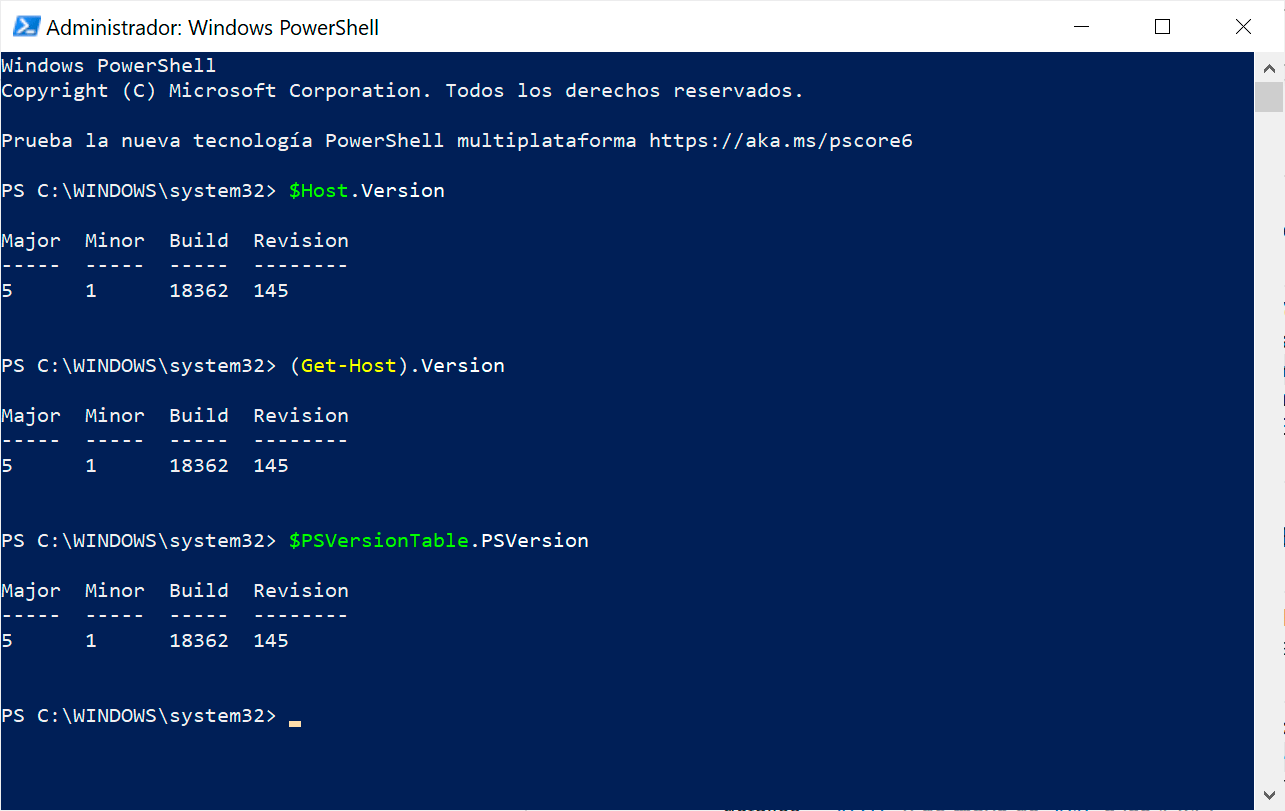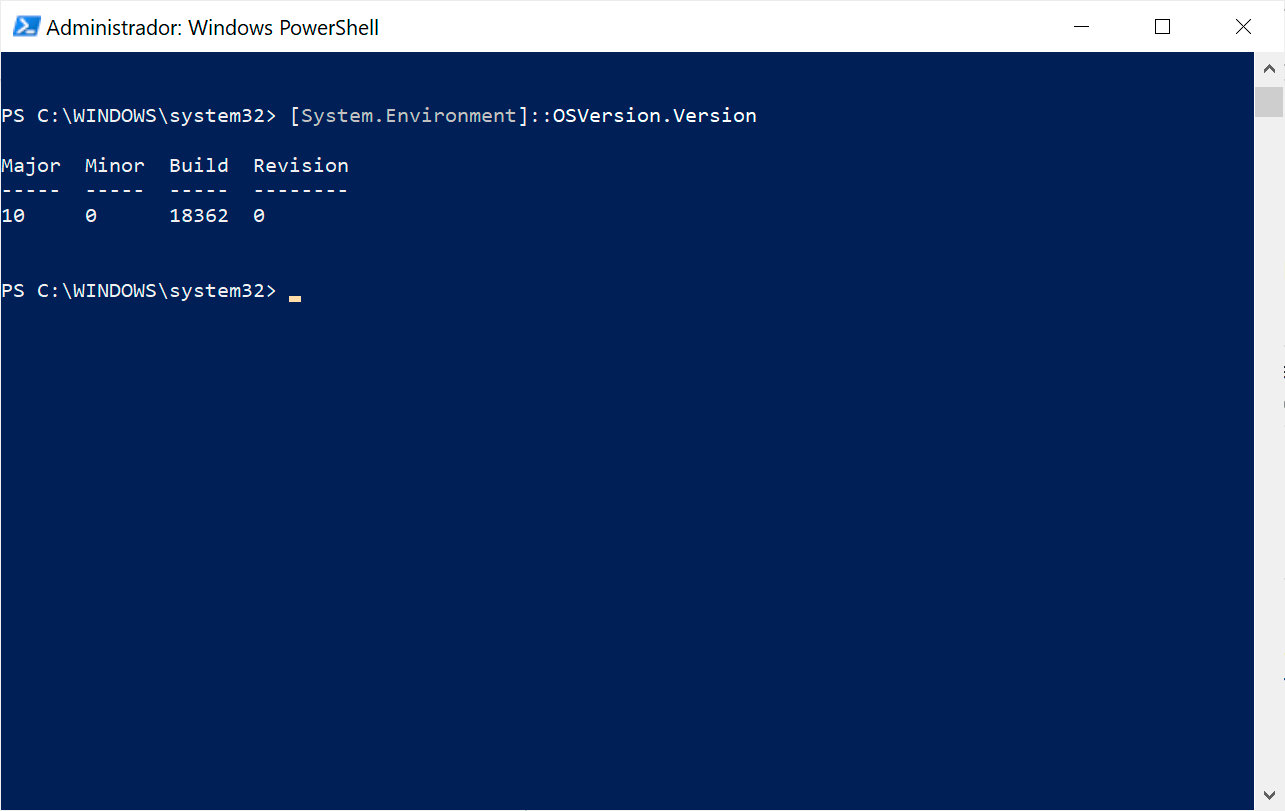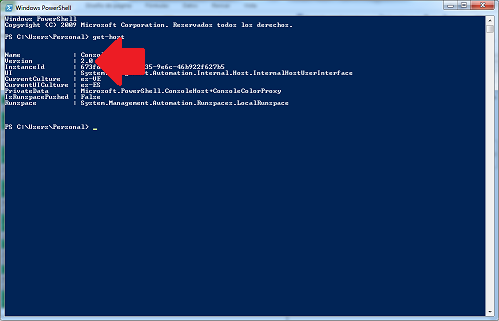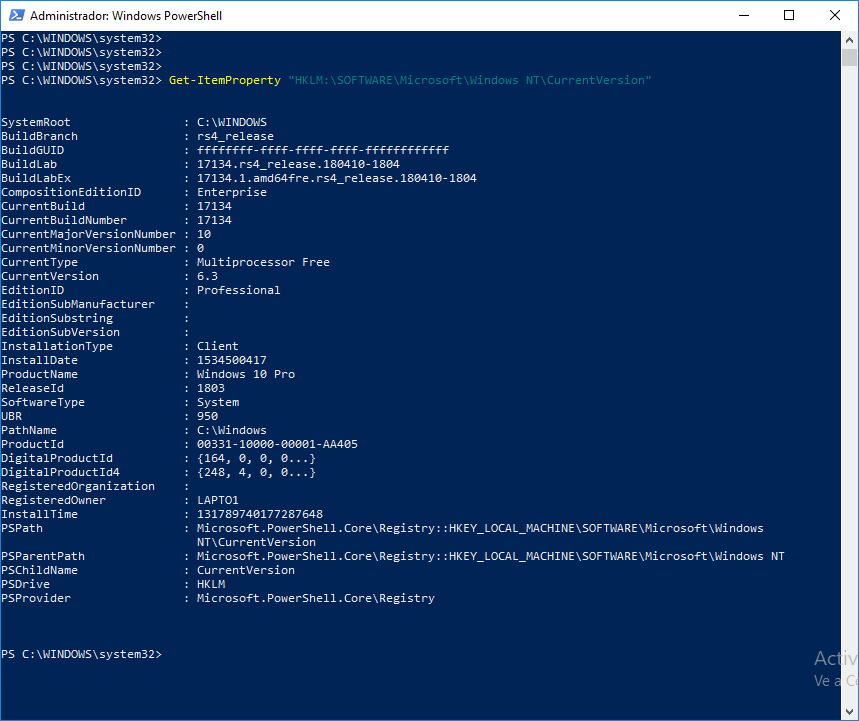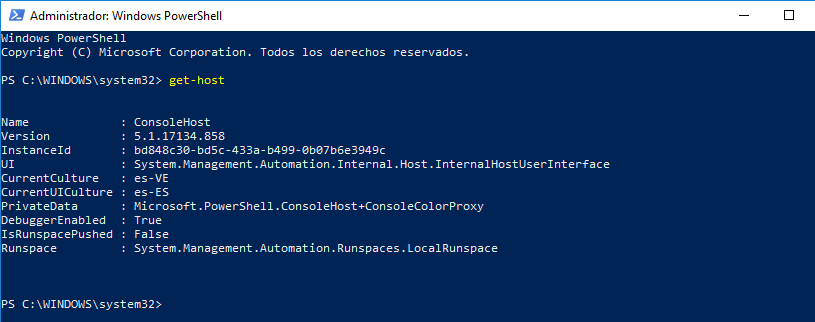Como sois de comandos PowerShell miraros esto como un basico fundamental de este tipo de comandos:
Comandos PowerShell que todo administrador IT debe conocer
Manual CMDLET PowerShell por categoría
Para saber la versión de Windows instalada con comandos PowerShell y para saber que version de PowerShell tienes instalada en Windows 10, 8 o el que sea, sería con este comando que te digo aquí mas abajo. Primero decirte que usando estos dos comandos, se comenta y es cierto que no es lo mas fiable para saber la version de tu PowerShell.
Comando PowerShell para saber la version PowerShell instalada
Estos 2 comandos es para mostrar la versión del host, pero no te muestra lo que es el real motor. PowerGUI, PowerShellPLUS, y todo lo que supone.
$Host.Version
(Get-Host).Version
La buena para la versión suele ser este comando:
PSVersionTable
En la imagen lo tienes todo mas claro y te servirá de ayuda para verlo bien todas las opciones sin problemas.
Comando PowerShell para saber version Windows 10, 8 instalada
Esto es otra cosa, esto es saber la version que tienes instalada en un equipo a través de comandos en PowerShell y esto también lo puedes hacer, porque se hace de forma sencilla realizando este comando:
[System.Environment]::OSVersion.Version
Verás que te dice números, cada uno tiene sentido de algo de la versión, lo puedes verificar esos números que te de el comando comparalos con los numeros que vienen aqui en este link oficial de Microsoft: